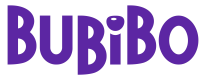Рахунки
Налаштуйте готівкові та безготівкові рахунки, щоб зручно вести облік фінансових операцій і відстежувати рух грошей у компанії.
Доступ до функціоналу надається ролям "Власник" та "Адміністратор" автоматично. Щоб надати доступ іншим ролям, перейдіть у налаштування та знайдіть сторінку "Ролі та права" розділу "Компанія". У групі доступів "Фінанси" ви можете надати доступ до управління рахунками.
В системі автоматично створено дів системних рахунки: Готівковий та Безготівковий. Ви можете використовувати їх або налаштувати власні.
Створити рахунок
- У налаштуваннях знайдіть розділ "Фінанси" та перейдіть на сторінку "Рахунки".
- Натисніть на кнопку "Додати рахунок".
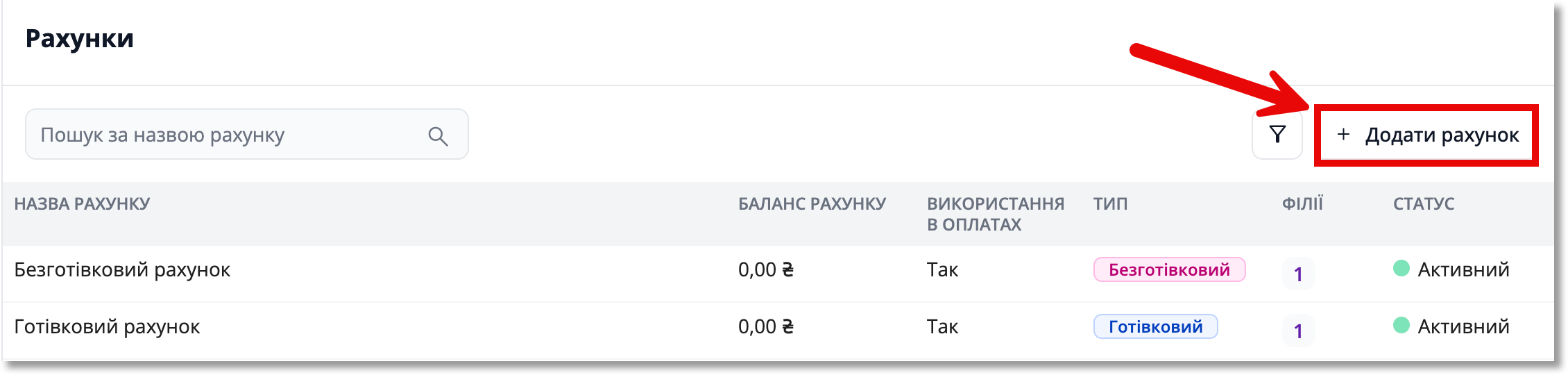
- На сторінці створення рахунку дайте йому назву(1) та оберіть тип(2).
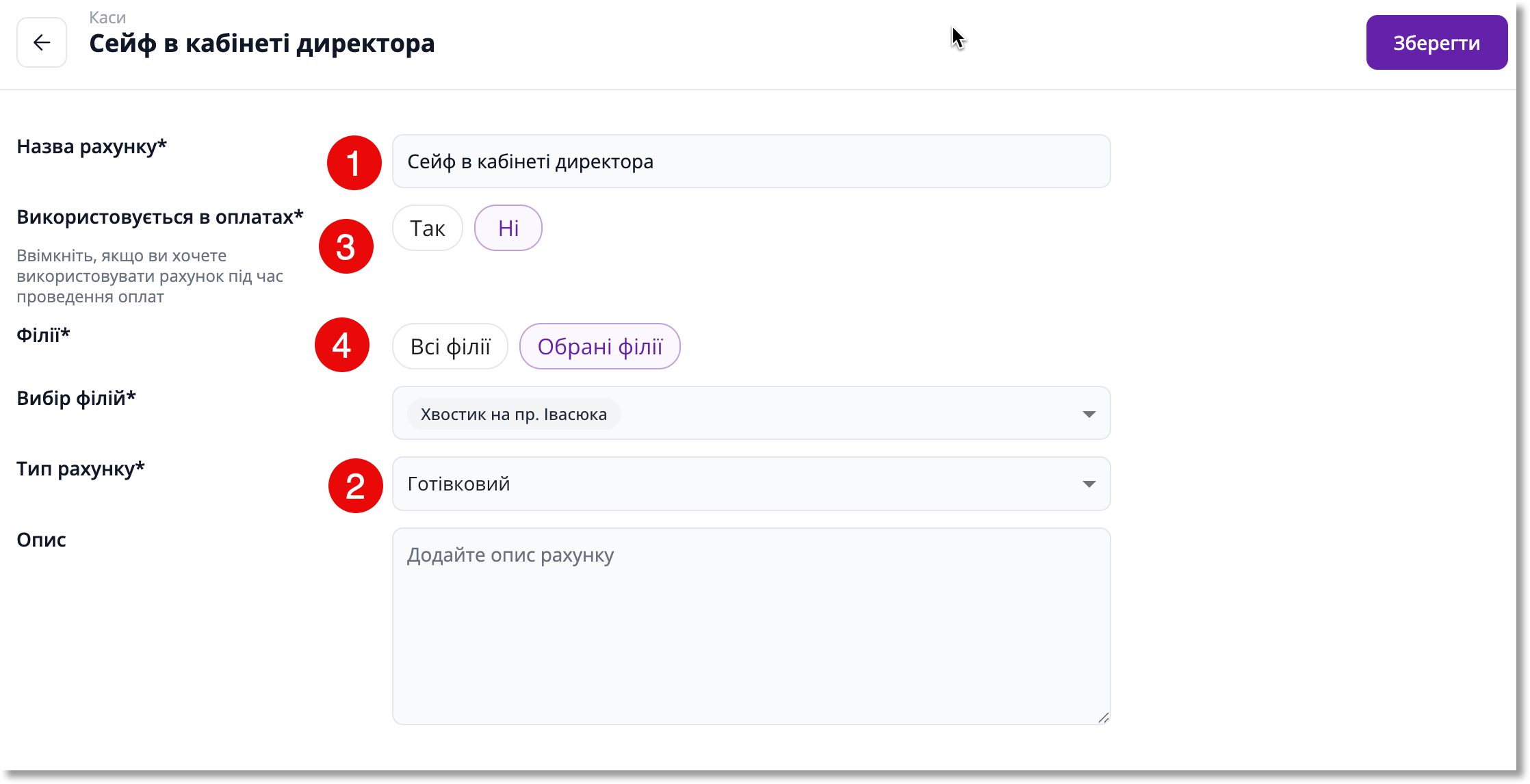
- Якщо ви використовуєте рахунок під час прийняття оплат від клієнтів, то оберіть "Так" у відповідному блоці (3).
- Оберіть філії, де рахунок має бути доступним для використання під час прийняття оплати або при створенні фінансових операцій (4). Ви можете обрати всі філії або перелічити потрібні.
- Додайте опис рахунку і збережіть його.
Рахунок створюється активним і з нульовим балансом.
Ви можете архівувати рахунок, якщо хочете тимчасово припинити його використання. Неактивний рахунок можна активувати повторно.
Редагувати налаштувань рахунку
Для цього натисніть на необхідний рахунок в переліку.
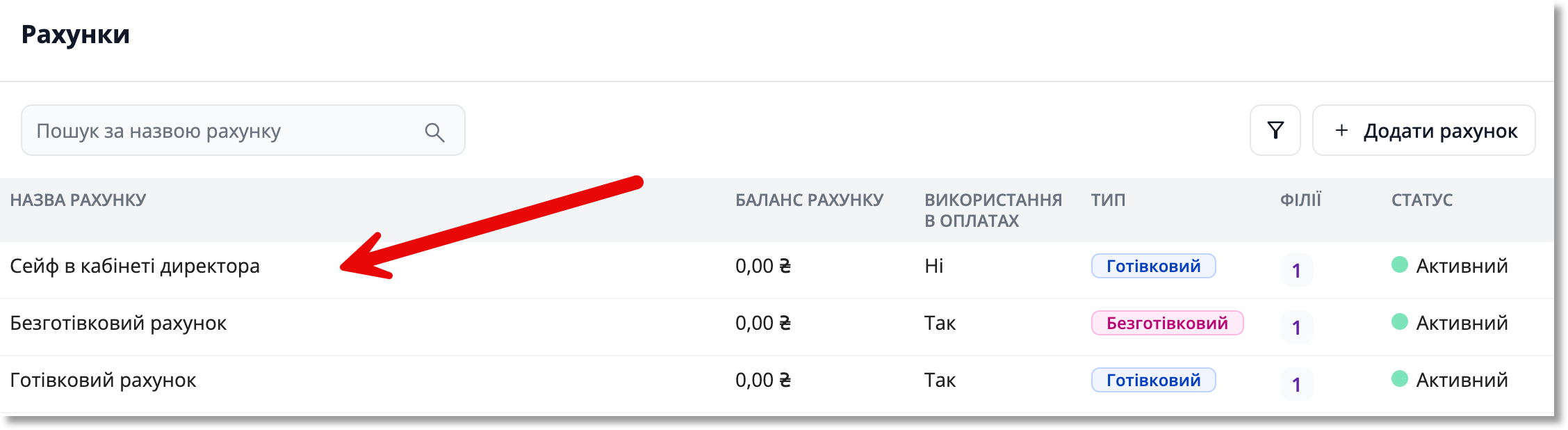
На сторінці рахунку натисніть на три крапки навпроти його назви, а потім виберіть "Редагувати".

Внесіть необхідні зміни та натисніть "Зберегти.
Зміна балансу рахунку заборонена
Баланс оновлюється системою автоматично на основі фінансових операцій
Архівувати рахунок
Архівні рахунки не можна буде використовувати для прийняття оплат та під час фіксації фінансових операцій
Для цього натисніть на необхідний рахунок в переліку.
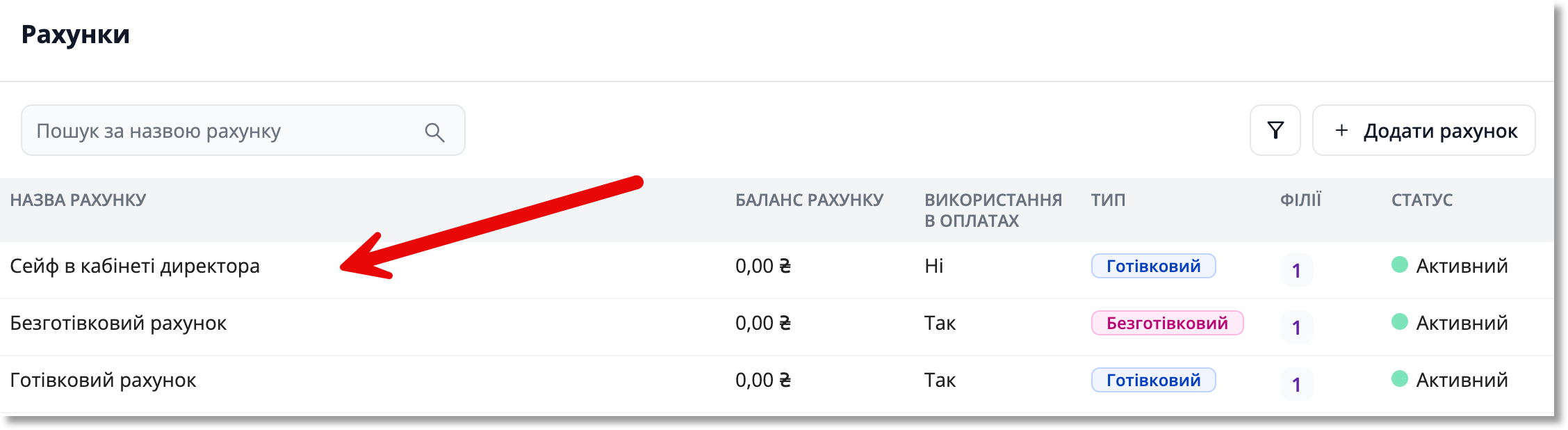
На сторінці рахунку натисніть на три крапки навпроти його назви, а потім виберіть "Архівувати рахунок" та підтвердіть дію.

Якщо на рахунку є залишок коштів, ви не зможете його заархівувати
Якщо рахунок в статусі "Архівний" (1) ви можете повторно активувати його (2).
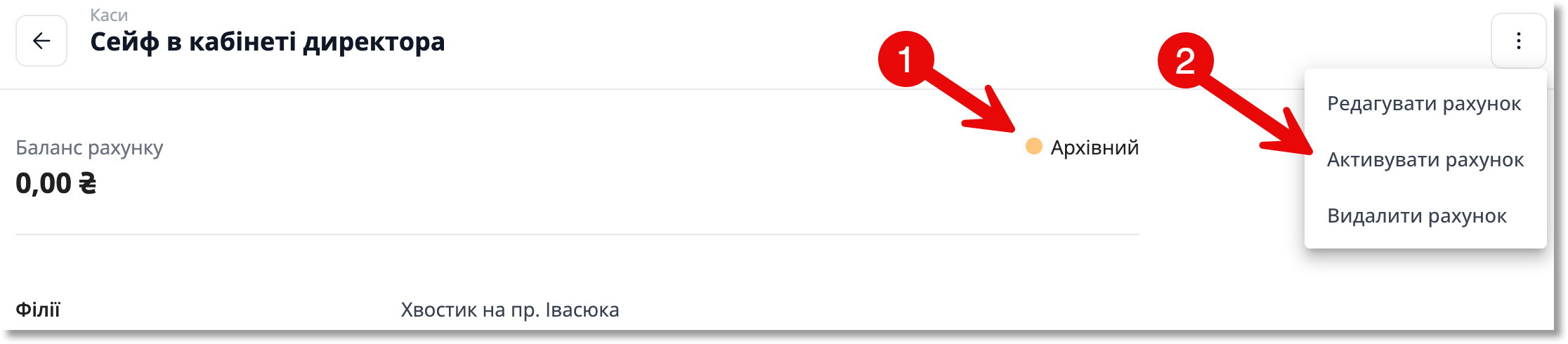
Updated 6 months ago